Google Photos
오리지널 동영상을 Google 포토로 전송할 수 있습니다. 카메라의 이미지를 자동 전송하는 옵션도 있습니다.
Google Drive
오리지널 동영상을 Google 드라이브로 전송할 수 있습니다. 카메라의 이미지를 자동 전송하는 옵션도 있습니다.
YouTube
동영상을 YouTube로 전송할 수 있습니다.
Adobe Photoshop Lightroom
스틸 이미지 및 동영상을 Adobe Photoshop Lightroom으로 전송할 수 있습니다. 카메라의 이미지를 자동 전송하는 옵션도 있습니다. Adobe의 멤버십 상품(유료)에 가입해야 합니다.
Frame.io
동영상 및 스틸 이미지를 Frame.io로 보낼 수 있습니다. 카메라의 이미지를 자동 전송하는 옵션도 있습니다. Frame.io에 저장된 동영상 및 스틸 이미지는 Adobe Premiere Pro, Adobe After Effects, Final Cut Pro, DaVinci Resolve 등의 비선형 편집 소프트웨어에 자연스럽게 넣을 수 있습니다. 자세한 내용은
여기
를 확인하십시오.
Flickr
오리지널 동영상을 Flickr로 전송할 수 있습니다. 카메라의 이미지를 자동 전송하는 옵션도 있습니다.
각 서비스 연결 방법
메뉴의 [전송 타깃 클라우드 서비스]에서 [+새로 만들기] 버튼을 눌러 서비스 연결 메뉴를 엽니다.
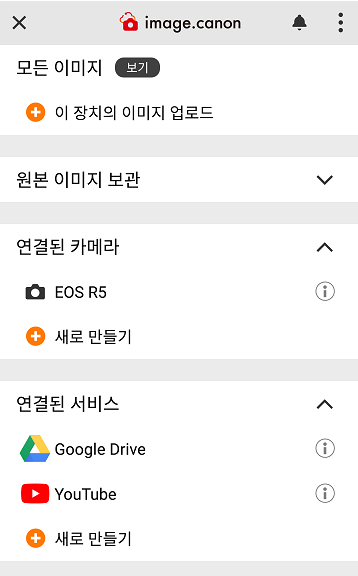
연결할 서비스를 선택하고 설정 화면을 엽니다.
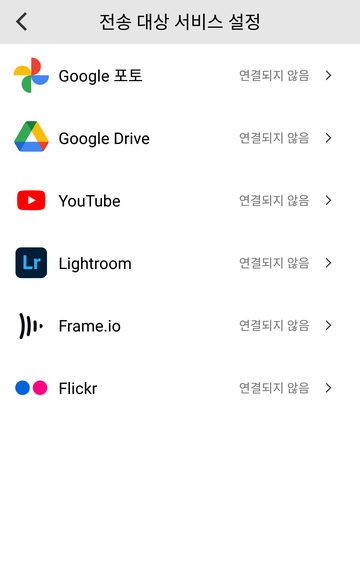
[접속] 버튼을 누릅니다.
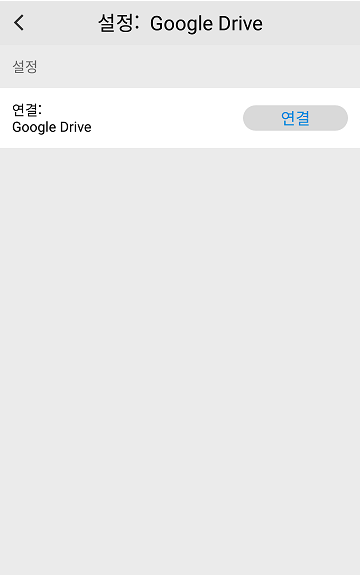
각 서비스의 로그인 화면이 열립니다. 서비스에 로그인하여 image.canon의 액세스를 허용하십시오.
Adobe Photoshop Lightroom, Frame.io와 연결하기 위해서는 각 서비스의 멤버십 가입을 해야 합니다. 멤버십에 가입하고 image.canon과의 연결을 완료하는 방법은 아래 버튼을 통해 확인하십시오.
자동 전송 설정
그러면 카메라에서 image.canon으로 업로드된 동영상을 Google 포토, Google 드라이브, Adobe Photoshop Lightroom, Frame.io, Flickr로 자동 전송하는 기능을 사용할 수 있습니다. 메뉴의 [전송 타깃 클라우드 서비스] 중에서 대상 서비스의 (i) 버튼을 눌러 서비스 설정 화면을 엽니다.
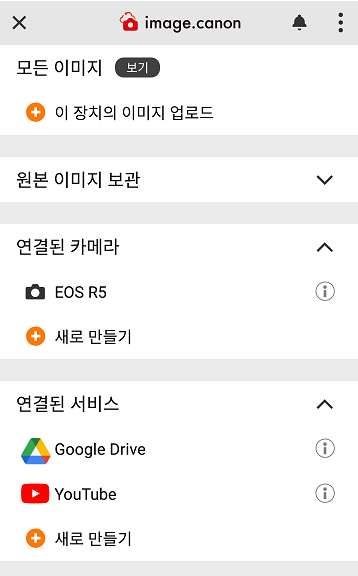
스틸 이미지 및 동영상의 자동 전송을 개별적으로 설정하실 수 있습니다. Google 포토에는 스틸 이미지만 전송할 수 있습니다.
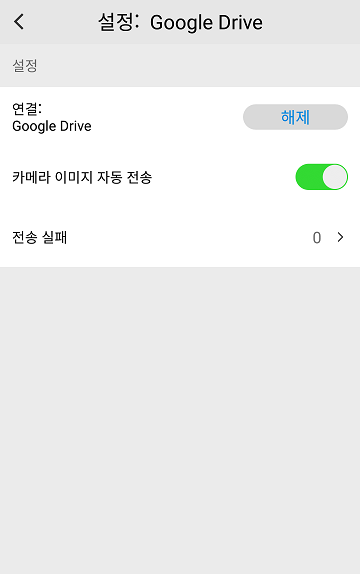
일반 이미지의 자동 전송에 분류 규칙을 설정
분류 규칙을 작성하지 않은 경우
사전에 분류 규칙을 작성해 주십시오. 보기 를 참조해 주십시오.
분류 규칙을 작성한 경우
[일반 이미지 분류 규칙]에서 [적용하지 않음]을 누르고 [분류 규칙 설정] 화면을 엽니다.
사전에 분류 규칙을 작성해 주십시오. 보기 를 참조해 주십시오.
분류 규칙을 작성한 경우
[일반 이미지 분류 규칙]에서 [적용하지 않음]을 누르고 [분류 규칙 설정] 화면을 엽니다.
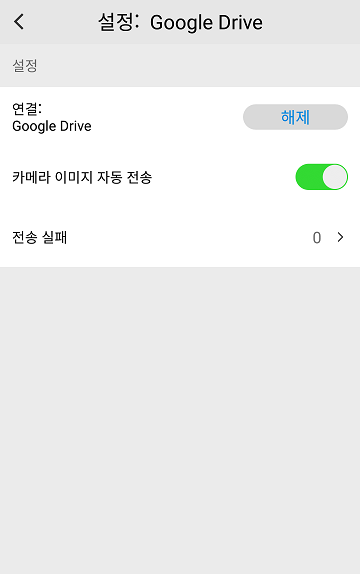
[분류 규칙을 적용]을 선택하고 그 중에서 작성한 분류 규칙을 선택합니다.분류 규칙과 일치하는 이미지만 전송할 수 있습니다.분류 규칙과 일치하지 않는 이미지도 함께 전송하려면 [분류 규칙에서 제외된 이미지]도 선택해 주십시오.[확인] 버튼을 누르면 분류 규칙 설정이 완료됩니다.
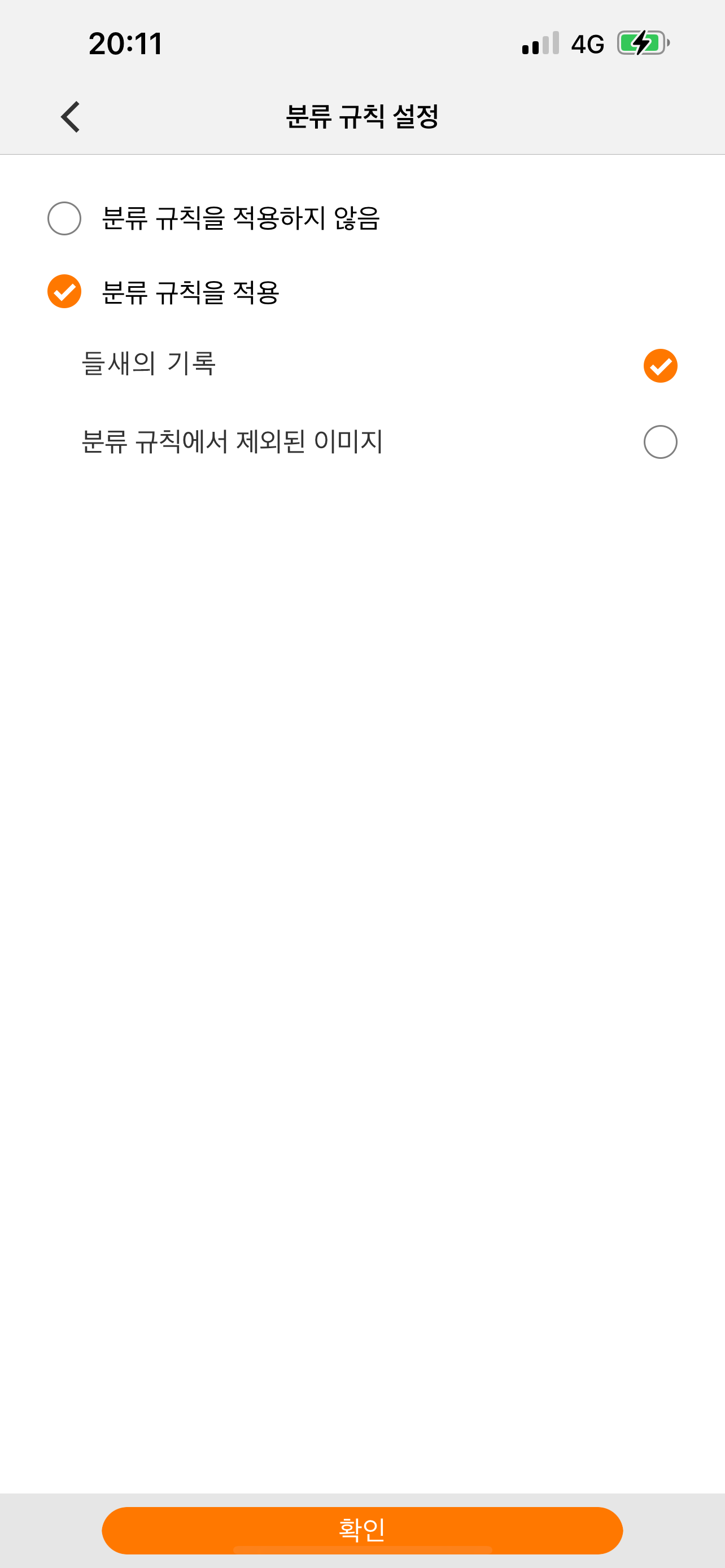
분류된 이미지의 전송은 연결된 서비스별로 다릅니다.
[연결된 서비스]
Google 포토, Google Drive, Frame.io and Flickr
[전송 방법]
분류 규칙명의 폴더와 [분류 규칙에서 제외된 이미지]의 폴더로 나누어 이미지를 전송합니다.분류 규칙명의 폴더에는 분류 규칙과 일치하는 이미지가 저장됩니다.[분류 규칙에서 제외된 이미지]의 폴더에는 어떤 분류 규칙과도 일치하지 않는 이미지가 저장됩니다.
[연결된 서비스]
Adobe Photoshop Lightroom
[전송 방법]
이미지만 전송합니다.
Google 포토, Google Drive, Frame.io and Flickr
[전송 방법]
분류 규칙명의 폴더와 [분류 규칙에서 제외된 이미지]의 폴더로 나누어 이미지를 전송합니다.분류 규칙명의 폴더에는 분류 규칙과 일치하는 이미지가 저장됩니다.[분류 규칙에서 제외된 이미지]의 폴더에는 어떤 분류 규칙과도 일치하지 않는 이미지가 저장됩니다.
[연결된 서비스]
Adobe Photoshop Lightroom
[전송 방법]
이미지만 전송합니다.
동영상 자동 전송에 메인 동영상, 프록시 동영상을 설정
[전송할 동영상]에서 [메인 동영상과 프록시 동영상]을 누르고 [전송할 동영상] 화면을 엽니다. Google 포토는 지원하지 않습니다.프록시 동영상은 지원하는 기종만 이용 가능합니다.
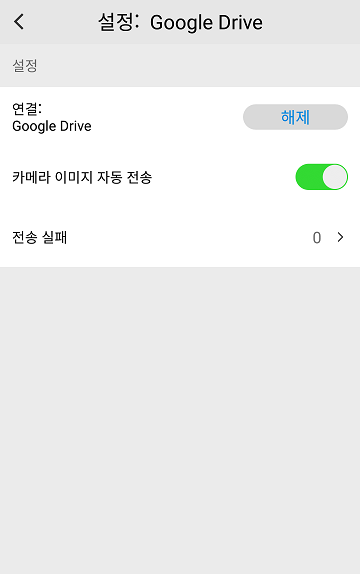
전송할 동영상을 선택해 주십시오.
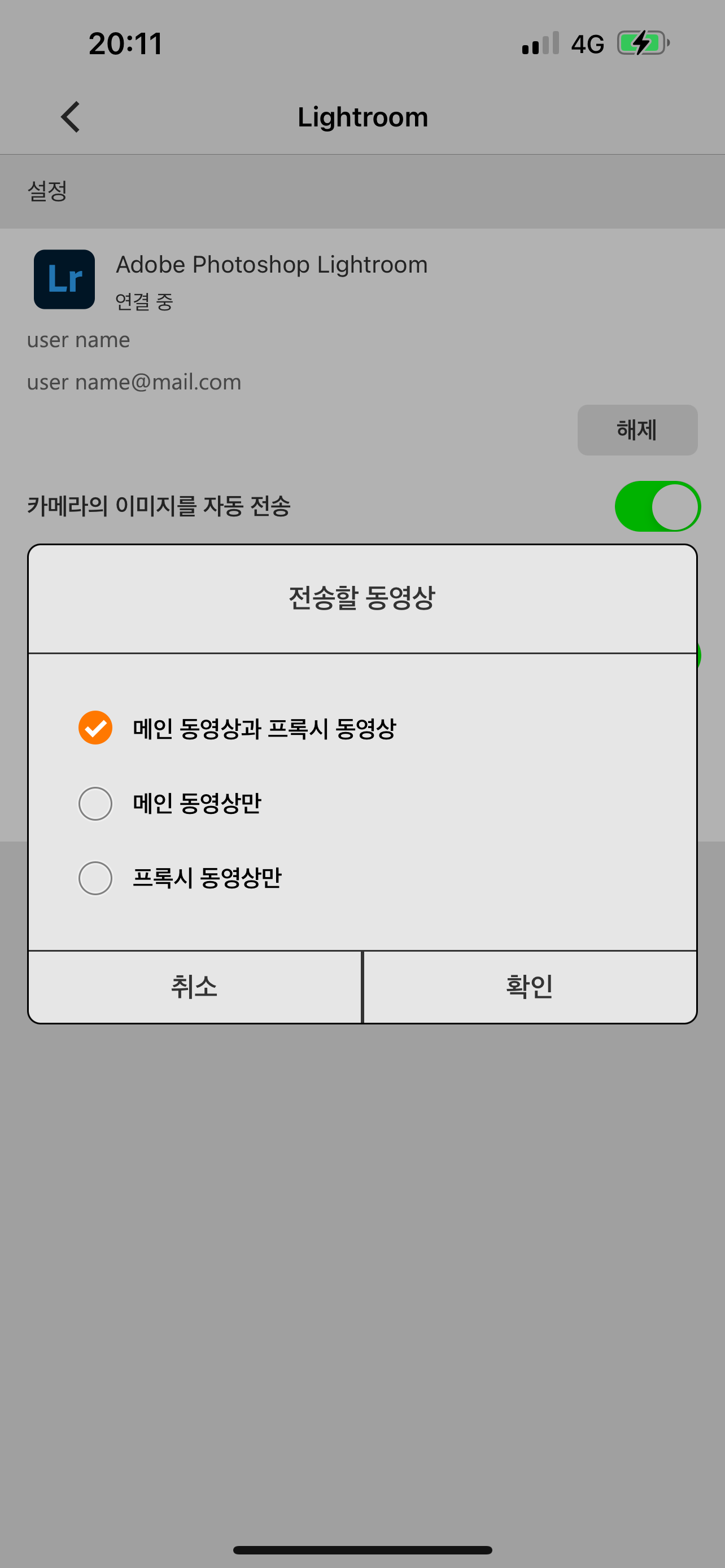
이미지를 선택하여 서비스로 전송
이미지 목록 화면 아래쪽에 있는 도구 모음에서 [서비스로 전송]을 선택합니다.
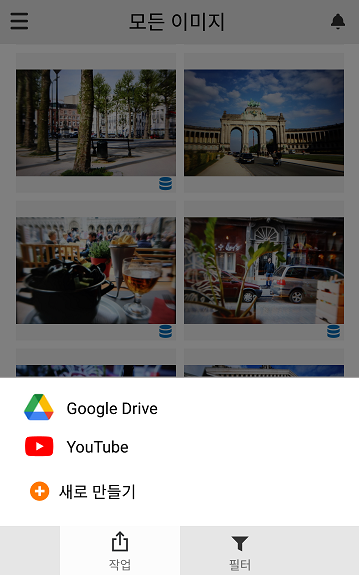
전송할 이미지를 선택하고 [전송]를 누릅니다.
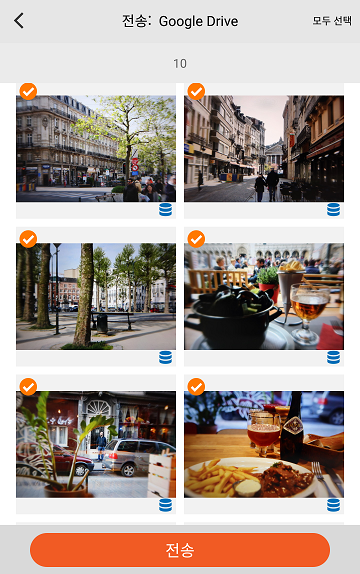
* Google Drive, Google Photos, Google One, YouTube는 Google LLC의 상표입니다.
* Adobe, Photoshop, Lightroom, Premiere Pro, Frame.io 및 서비스의 로고는 미국 및 다른 국가의 Adobe 등록 상표 또는 상표입니다.
* Wi-Fi는 Wi-Fi Alliance의 상표 또는 등록 상표입니다.
* 그 외에 기재되어 있는 회사명, 제품명 및 서비스명은 일반적으로 각 회사의 상표 또는 등록 상표입니다.
* Adobe, Photoshop, Lightroom, Premiere Pro, Frame.io 및 서비스의 로고는 미국 및 다른 국가의 Adobe 등록 상표 또는 상표입니다.
* Wi-Fi는 Wi-Fi Alliance의 상표 또는 등록 상표입니다.
* 그 외에 기재되어 있는 회사명, 제품명 및 서비스명은 일반적으로 각 회사의 상표 또는 등록 상표입니다.